图片压缩怎么弄
- 来源: 金舟软件
- 作者:sumin
- 时间:2024-08-09 10:00:01
不管是出去游玩还是日常办公,照片视频的记录方式越来越多,然而随着手机摄像头的升级,一张图片的占用体积也越来越大。因此,图片压缩成为了解决这一问题的关键。本文将介绍如何使用金舟Win解压缩进行图片的高效压缩,帮助你节省图片占用内存。
硬件型号:HUAWEI MateBook D14
系统版本:Windows 11
软件版本:金舟Win解压缩v4.0.6
第一步、官网下载安装金舟Win解压缩最新版本,运行软件进入首页,选择【证件照处理】。
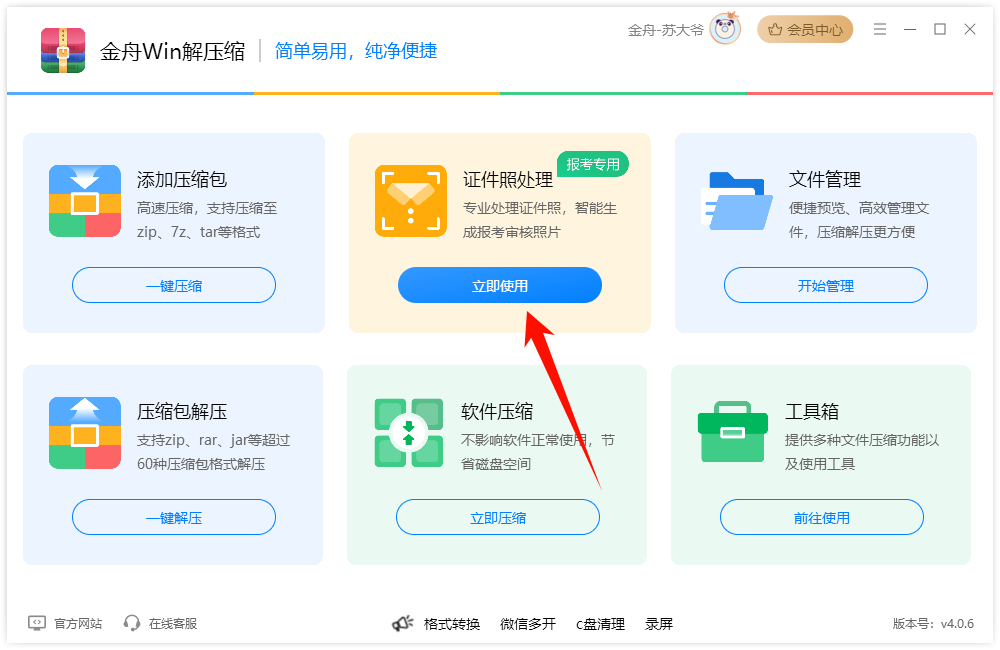
第二步、进入功能页,左侧菜单栏中选择【图片压缩】。
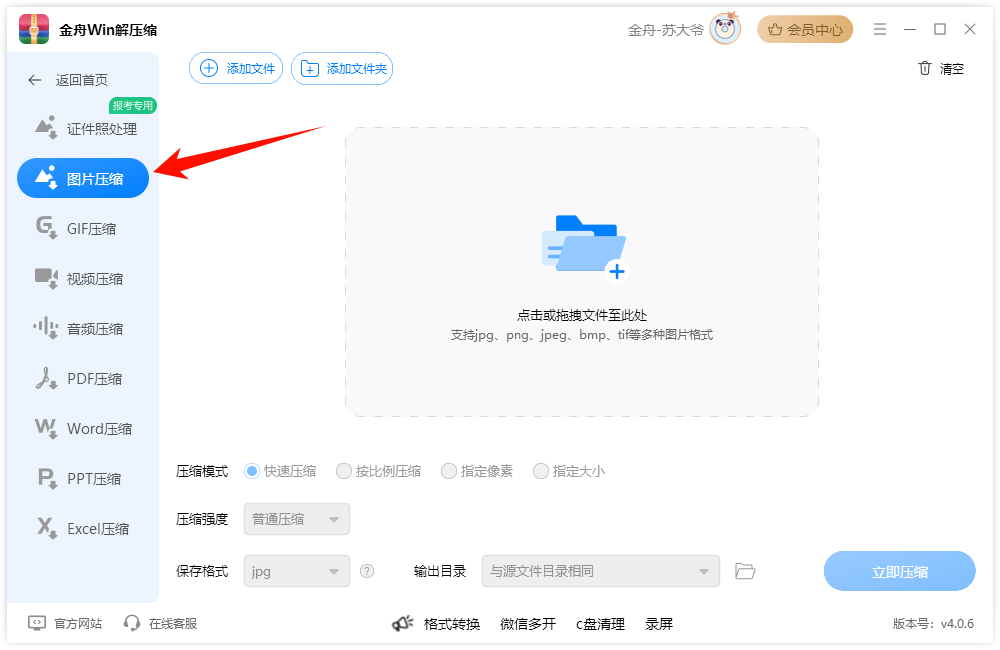
第三步、直接批量拖拽需要压缩的图片进入软件,空白处的提示框内即可。
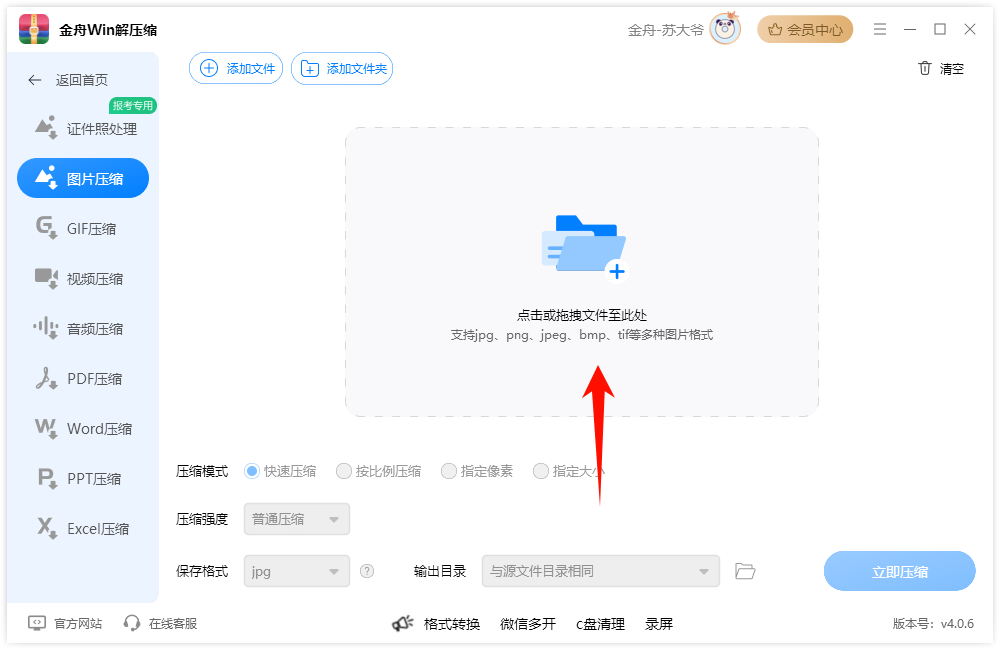
第四步、选择图片压缩模式。
1.快速压缩可以直接设置压缩强度:普通压缩/极限压缩/保证画质。
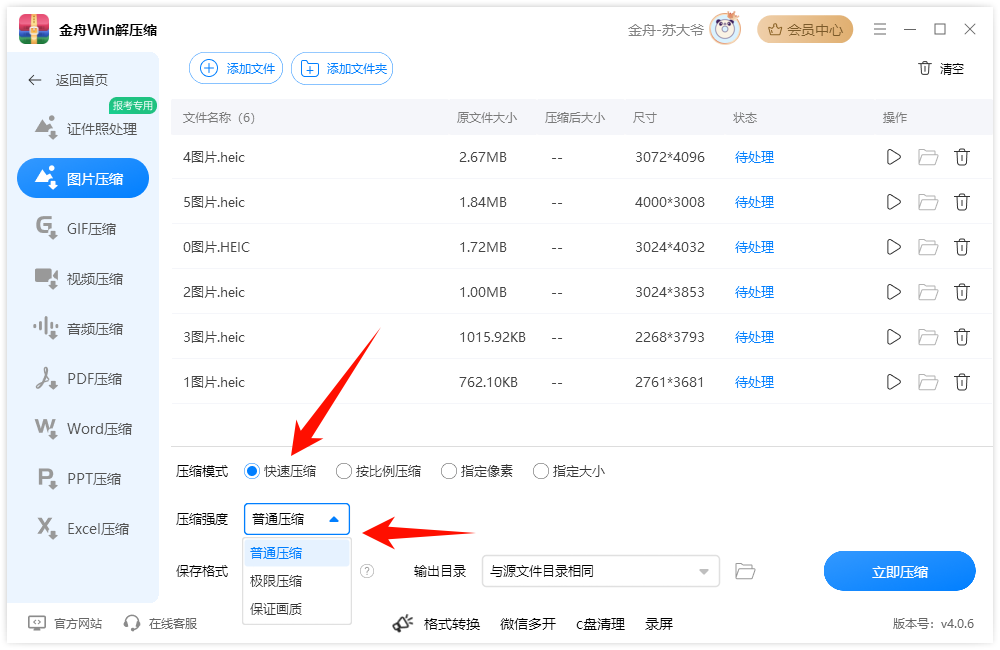
2.按比例压缩可以设置压缩强度、照片的宽高同比。
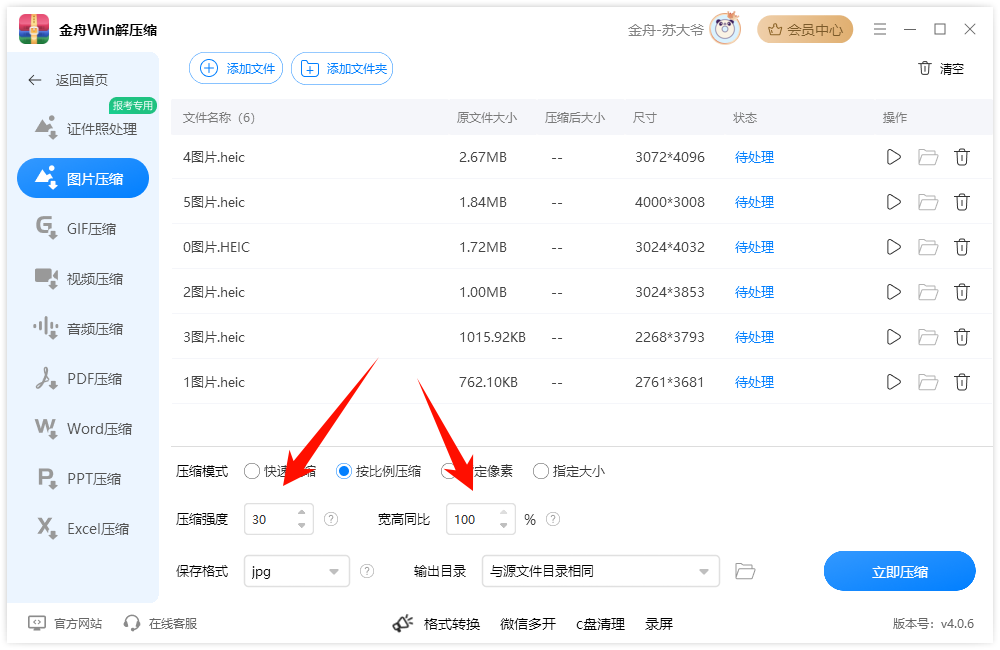
3.图片指定像素压缩,可以手动设置图片的宽高比。例如某些自媒体平台对图片的尺寸限制。
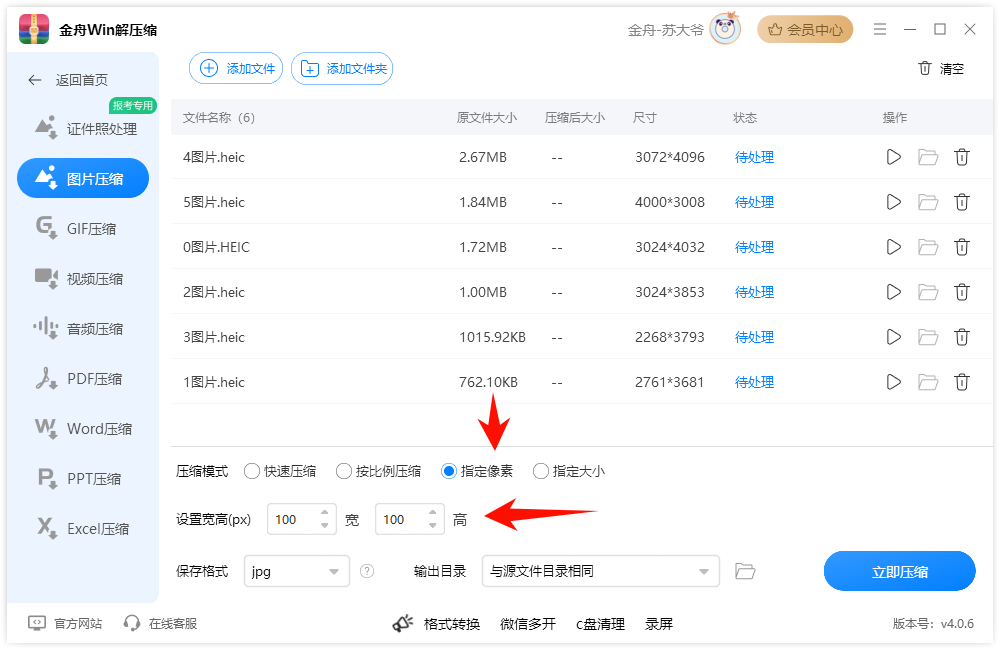
4.图片指定大小压缩,手动选择设置图片的大小质量,非常适合需要考试报名上传证件照的小伙伴。

第五步、设置好了压缩模式,点击【立即压缩】。

第六步、图片批量压缩速度很快,弹出提示窗口,前往导出文件夹进行查看。
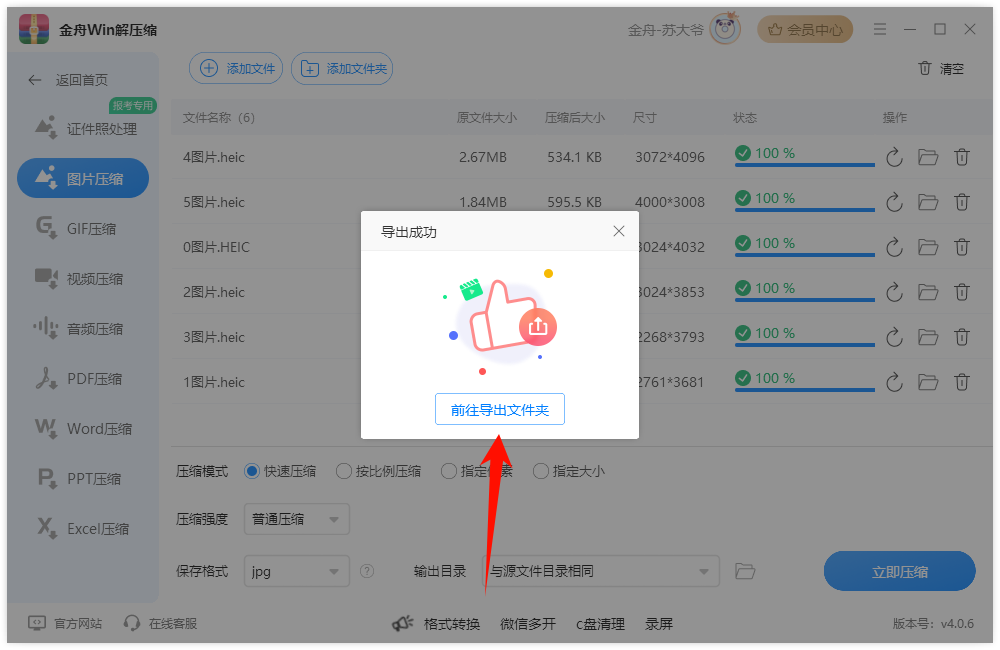
第七步、图片压缩成功之后,依然非常清晰哦!
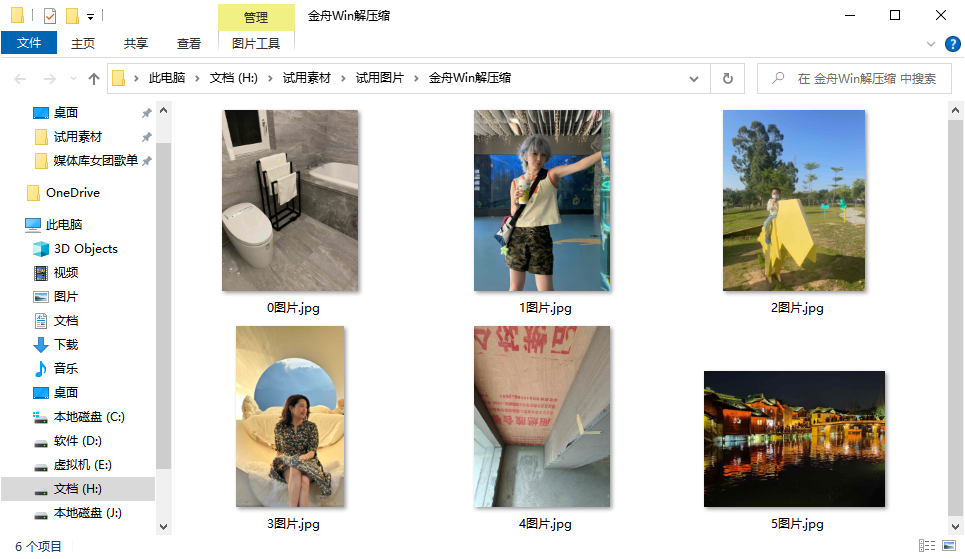
以上就是使用金舟Win解压缩成功批量压缩图片的详细操作步骤,关于图片压缩这一方面的难点,我们可以通过合适的工具进行解决,希望金舟官网的教程对你们有所帮助。






























































































 官方正版
官方正版
 纯净安全
纯净安全








